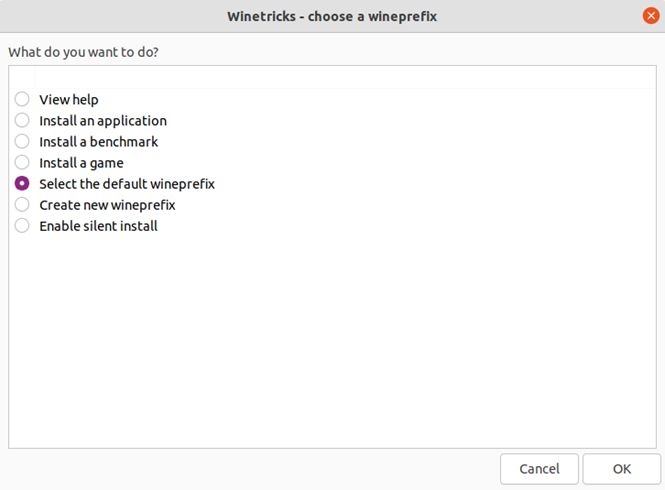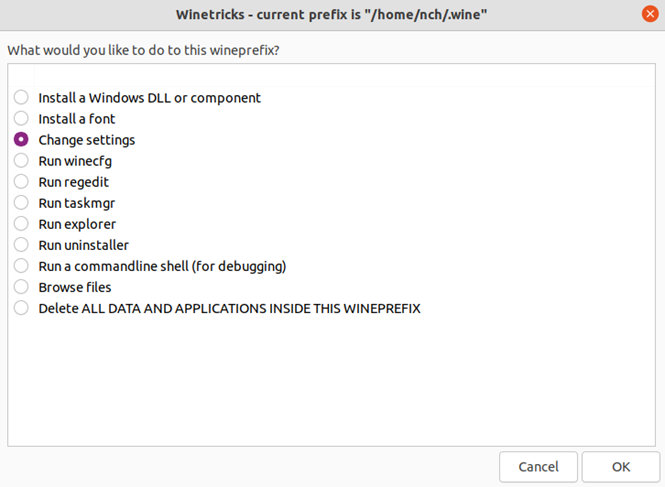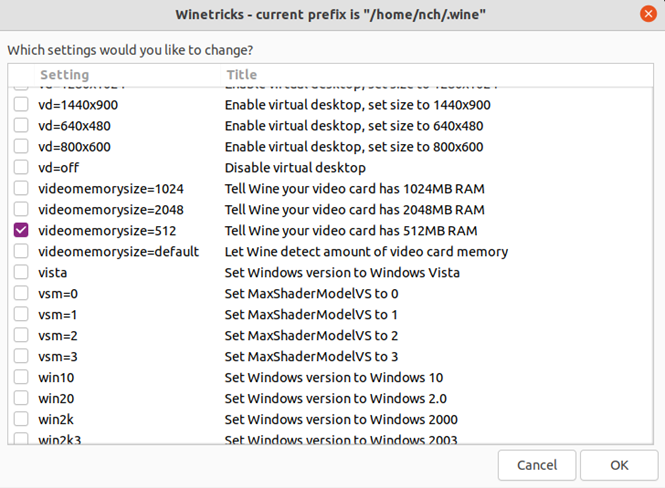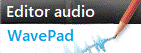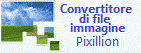Impossibile avviare PhotoStage con l'errore "Impossibile inizializzare l'uscita video" quando si utilizza WINEPer impostazione predefinita, WINE è in grado di determinare la quantità di memoria video sulla scheda grafica. Tuttavia, ci sono casi in cui non sarebbe in grado di farlo, soprattutto quando si utilizzano driver proprietari. Quando si verifica tale istanza, puoi utilizzare le seguenti opzioni per risolverla: Opzione 1: utilizzo di WinetricksWinetricks è uno script di supporto per la configurazione di WINE, così come altre cose. Per scaricare i winetricks, vedere la sezione "Come ottenere winetricks" QUI. Una volta scaricato, aggiungi il permesso di esecuzione e quindi avvia lo script. Passaggio 1: scegli "Seleziona il prefisso Wine (wineprefix) predefinito" e premi OK.
Passaggio 2: scegli "Modifica impostazioni" e premi OK.
Passaggio 3: scegli l'opzione "videomemorysize" appropriata in base alla tua scheda video e premi OK. Se non conosci la memoria della tua scheda video, ti consigliamo di scegliere “videomemorysize=512”.
Passaggio 4: chiudi winetricks premendo ripetutamente il pulsante di chiusura finché non esci. Opzione 2: utilizzo di uno script semplice
Opzione 3: aggiunta manuale della dimensione della memoria video a WINEFase A: Trova la quantità di memoria video Nota:se conosci già la quantità di memoria video, puoi saltare questa parte.
Fase B: aggiunta della quantità di memoria video al registro: Nota:Questo è tratto dalla documentazione di WINE QUI.
Se il problema non viene risolto, esegui l'applicazione sotto WINE nel terminale utilizzando il comando "wine WINE registrerà gli errori DirectX nel file winetrace.txt, che può essere inviato agli esperti tecnici per chiedere aiuto.
Ritorno a PhotoStage Software per Slideshow di Foto Assistenza tecnica | Prova PhotoStage Software per Slideshow di FotoScarica PhotoStage Software per Slideshow di Foto gratuitamente. Vedendo ed usando il software dal vivo si possono rispondere la maggior parte delle domande |